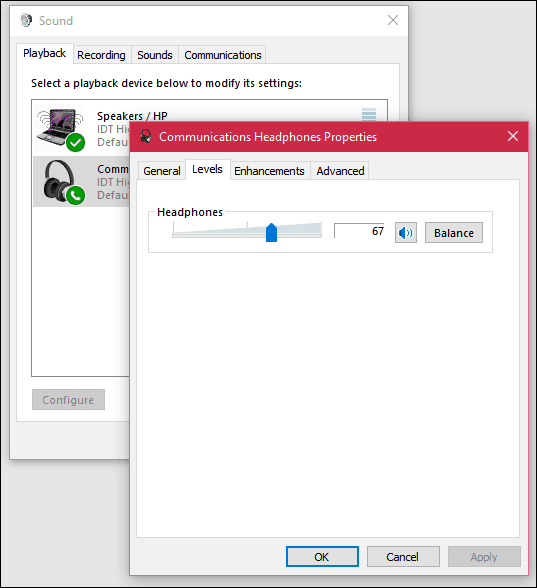Jak zarządzać urządzeniami audio w systemie Windows 10
Microsoft System Windows 10 / / March 18, 2020
Ostatnia aktualizacja dnia

Podczas korzystania z systemu Windows dźwięk odgrywa kluczową rolę w naszych doświadczeniach. Oto, jak zarządzać ustawieniami audio w systemie Windows 10, który obejmuje nowe ustawienia.
Podczas korzystania z systemu Windows dźwięk odgrywa kluczową rolę w naszych doświadczeniach. Niezależnie od tego, czy chodzi o słuchanie muzyki, filmów czy komunikowanie się z rodziną i przyjaciółmi przez Skype. W zależności od typu posiadanego komputera wybór wyjścia audio może być inny. Laptopy i niektóre komputery stacjonarne będą miały wbudowany dźwięk, podczas gdy oba mogą pomieścić głośniki zewnętrzne w celu poprawy jakości dźwięku.
Dostosuj ustawienia głośności i dźwięku w systemie Windows 10
Dostęp do podstawowych ustawień audio można uzyskać z powiadomienia Głośniki na pasku zadań. Możesz użyć suwaka, aby zwiększyć lub zmniejszyć głośność.
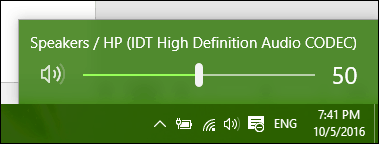
Dźwięk może wyciszyć dźwięk, klikając ikonę głośnika w nowym menu głośności.
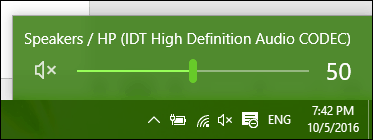
Rocznicowa aktualizacja systemu Windows 10 ułatwia teraz przełączanie między różnymi urządzeniami audio. Aby to zrobić, kliknij ikonę audio w obszarze powiadomień.
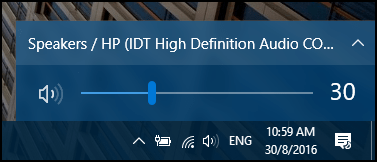
Kliknij urządzenie wyjściowe audio, którego chcesz użyć. Jest to szczególnie przydatne, jeśli chcesz przełączać się między wbudowanym dźwiękiem lub słuchawkami.
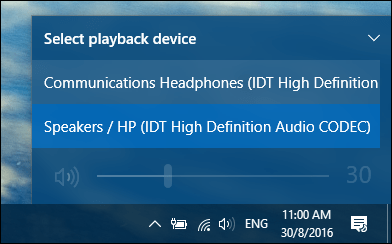
Dodatkowe opcje audio można uzyskać z menu prawym przyciskiem myszy.
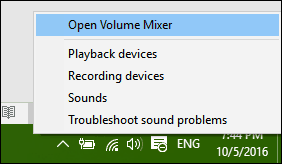
Volume Mixer zapewnia opcje zarządzania wolumenem dla poszczególnych aplikacji komputerowych. Jednak nie wszystkie aplikacje obsługują tę funkcję. Jeśli tak, zobaczysz je w Mikserze i możesz dostosować poziomy głośności. Na przykład możesz wyciszyć określone aplikacje, takie jak dźwięki systemowe podczas oglądania filmu.
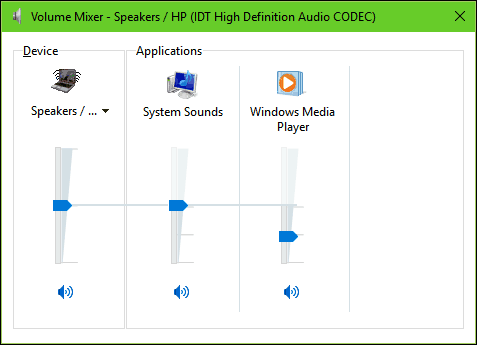
Przydatną funkcją ustawień dźwięku systemu Windows jest możliwość modyfikowania zachowania audio podczas wykonywania wielu zadań. Jeśli korzystasz ze smartfona, możesz znać opcję co obniża dźwięk aktywnej aplikacji po otrzymaniu powiadomienia. Jeśli używasz aplikacji takich jak Skype do wysyłania i odbierania połączeń wideo, system Windows można ustawić tak, aby automatycznie dostosowywał głośność po wykryciu aktywności komunikacyjnej.
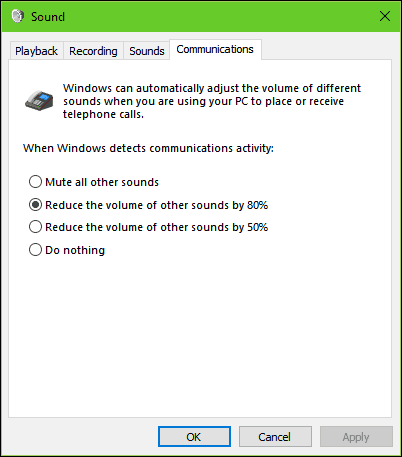
Podłączone zewnętrzne urządzenia audio, takie jak głośniki lub słuchawki, można modyfikować w opcjach odtwarzania ustawień dźwięku. Można zastosować ulepszenia, takie jak bas, głośność i jakość dźwięku przestrzennego.
Rozwiązywanie problemów z dźwiękiem w systemie Windows 10
Jeśli nie słyszysz dźwięku, możesz spróbować kilku rzeczy. Najpierw sprawdź, czy głośność jest ściszona lub wyciszona.
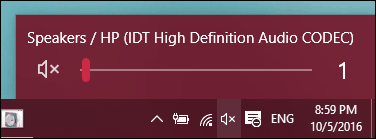
Jeśli masz ostatnio uaktualniony do systemu Windows 10, twój poprzedni sterownik audio może nie być kompatybilny. Odinstalowanie i ponowne zainstalowanie urządzenia audio może rozwiązać problem. naciśnij Klawisz Windows + X i kliknij Menedżer urządzeń. Następnie rozwiń Dźwięk> kontroler wideo i gier. S.wybierz urządzenie audio, kliknij je prawym przyciskiem myszy i odinstaluj. Uruchom ponownie komputer i pozwól, aby system Windows go wykrył. Możesz także sprawdzić Windows Update pod kątem najnowszych sterowników karty dźwiękowej.

Jeśli problem będzie się powtarzał, spróbuj rozwiązać problem z odtwarzaniem dźwięku i go naprawić.
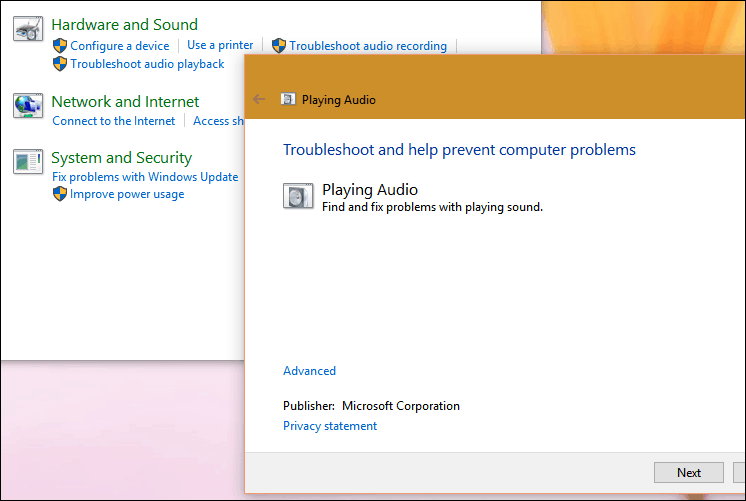
Sprawdź nasze inne artykuły na temat zarządzania dźwiękiem:
- Jak wyłączyć lub zmienić dźwięki powiadomień systemu Windows 10
- Wycisz powiadomienia ze smartfona o przerywaniu muzyki
- Przełączanie między głośnikami i słuchawkami za pomocą 1 kliknięcia
- EarTrumpet na Windows 10 sprawia, że korzystanie z elementów sterujących audio jest bardzo proste